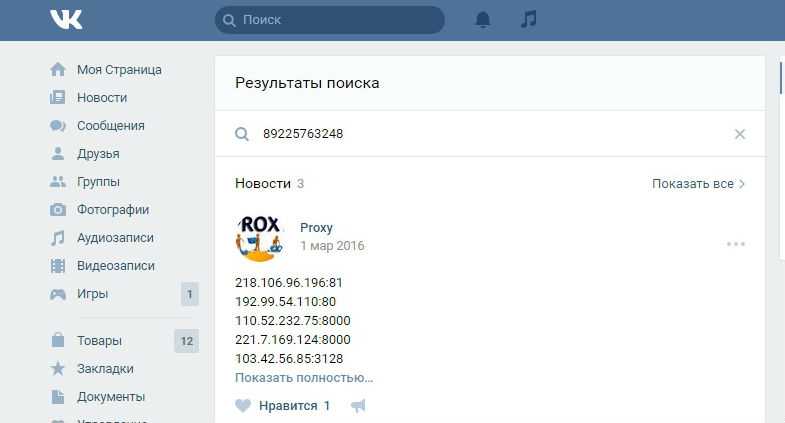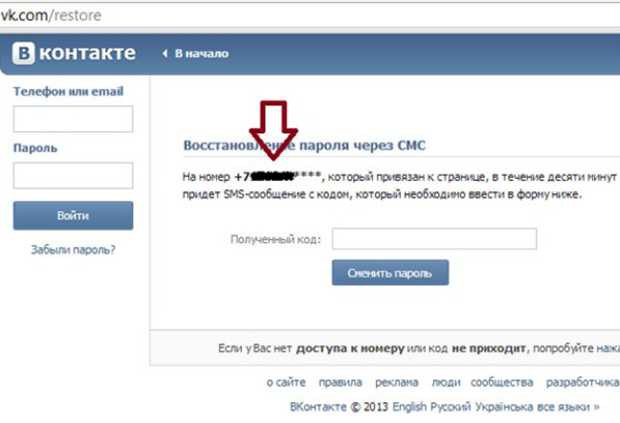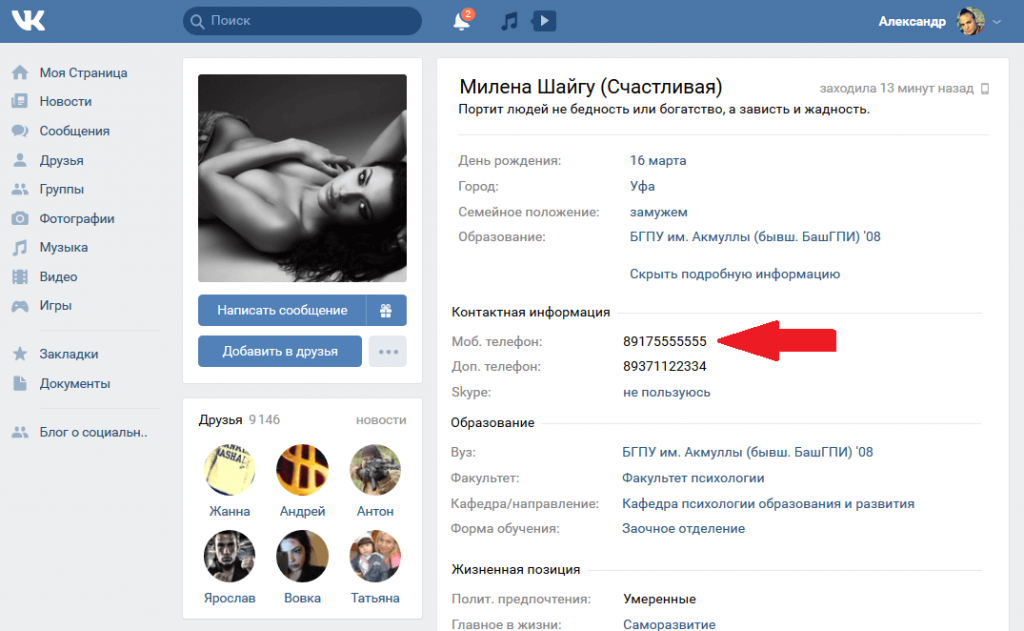Найти человека в Facebook по номеру телефона — поиск людей и друзей
Социальные сети в наше время настолько популярны, что во всех цивилизованных или даже относительно цивилизованных странах аккаунты в них имеет большинство взрослого населения. Потому, если необходимо найти человека, то искать его стоит в первую очередь в социальных сетях. Порой процесс поиска осложняется тем, что пользователи регистрируются под вымышленными никами, а в качестве аватаров используют не только свои фото, но и любые другие картинки.
Потому нередко приходится прибегать к детализированному поиску, в частности – искать человека, используя его контактные данные. Разберёмся, как по номеру телефона найти человека в Фейсбуке, используя или личный профиль, или страницу компании.
Содержание:
- Поиск профилей
- Поиск публичных страниц
- Защита контактных данных
Поиск профилей
Самый простой способ найти на Фейсбук пользователя и вообще что-либо – воспользоваться поисковой строкой. Она расположена в верхнем левом углу экрана в десктоп-версии соцсети или в верхней части под шапкой в официальных приложениях для мобильных устройств. В альтернативных приложениях расположение поисковой строки может быть несколько иным, но в любом случае она расположена так, что не заметить её нельзя. Поисковая строка всегда обозначается традиционным значком лупы.
Она расположена в верхнем левом углу экрана в десктоп-версии соцсети или в верхней части под шапкой в официальных приложениях для мобильных устройств. В альтернативных приложениях расположение поисковой строки может быть несколько иным, но в любом случае она расположена так, что не заметить её нельзя. Поисковая строка всегда обозначается традиционным значком лупы.
Воспользоваться опцией поиска в Фейсбуке очень просто:
- Впишите в строку поисковый запрос: имя и фамилия, ник, город, известные контактные данные, что-либо ещё в зависимости от ситуации.
- Если нужно найти человека по номеру телефона, введите этот номер с международным кодом страны его проживания, но без восьмёрки.
- Воспользуйтесь фильтром результатов поиска: публикации, люди, страницы, места, фото, видео, мероприятия…
Фильтры позволяют сузить поисковую выдачу. В десктоп-версии Фейсбука фильтры расположены в левом столбце, в приложениях для мобильных устройств они откроются при нажатии кнопки «Фильтры».
Если поиск оказался безрезультатным, то это чаще всего означает следующее:
- Нужный вам человек просто не имеет регистрации в социальной сети.
- К профилю пользователя привязан другой номер мобильного телефона, а не тот, который известен вам.
- Пользователь задал очень строгие настройки конфиденциальности, что сделало практически невозможным его обнаружение с помощью поисковой опции Фейсбука.
Поиск публичных страниц
Алгоритм поиска публичных страниц – совершенно иной. Ведь на многих страницах, особенно – рекламных страницах различных компаний и других организаций, указаны контактные данные, в том числе – номера телефонов.
Однако разберёмся, так ли легко найти в Фейсбуке страницу по номеру телефона. Проведём небольшой эксперимент.
- Возьмём номер телефона из официального аккаунта выбранного случайным образом интернет-магазина.
- Введём этот номер в поисковую строку, а в фильтре зададим параметр «Страницы».

- И результат поиска нам выдаёт только несколько сообществ, в названиях которых есть введённые в поисковик цифры, а самой страницы интернет-магазина нет.
- Теперь введём тот же номер в сторонний интернет-поисковик, например, в Яндекс. И в данном случае в результатах поиска мы видим ссылку на страницу нужного нам интернет-магазина.
Такой же эксперимент можно проделать и с другими страницами, чтобы убедиться, что Фейсбук не ищет страницу по номеру телефона. Но данная проблема легко решается задействованием сторонних поисковых систем.
Защита контактных данных
Итак, при большом желании и определённых навыках Фейсбук-пользователя можно найти по его контактным данным. Потому каждый пользователь должен сам решить, будут видны ли его контактные данные внутреннему поисковику соцсети и сторонним поисковикам.
Если хотите сделать свои контактные данные доступными – вот простой алгоритм:
- Откройте в профиле «Настройки и конфиденциальность» – «Настройки».

Шаг 1
Шаг 2
- Откройте в разделе «Конфиденциальность» подраздел «Настройки конфиденциальности».
Шаг 3
- В опциях «Кто может найти мой профиль Фейсбук по номеру телефона» и «Кто может меня найти по адресу электронной почты» выберите нужный вариант: только я, друзья, друзья друзей, все.
- Если выбран вариант «только я», то описанный выше алгоритм поиска пользователя не сработает.
- Если выбрано значение «все», то человек по умолчанию соглашается, что можно будет без проблем найти его разными способами.
- Если выбраны «друзья» или «друзья друзей», то найти вас смогут люди из этих аудиторий.
Среди настроек конфиденциальности есть и такая: «Вы хотите, чтобы поисковые системы за пределами Фейсбук выводили ваш профиль в результатах поиска?». Если вы выберете «Да», то это очень рисковый вариант, поскольку тогда ваш профиль легко найти, используя любой интернет-поисковик.
Найти Инстаграм по номеру телефона, поиск человека по мобильному, узнать страницу
Instagram уже давно изменил принципы общения в сети. Классическое текстовое общение превратил в обмен фотографиями и видеороликами, а стандартные публикации разукрасил фильтрами, эффектами и надписями. Кроме перемен в контенте, разработчики сосредоточились и на безопасности. По сравнению с тем же Вконтакте, где легко просмотреть информацию о работе, образовании и даже вероисповедании, найти в Инстаграм по номеру телефона хотя бы парочку собеседников почти невозможно. И виной тому – защита чужих данных от посторонних глаз. Впрочем, обходные пути отыскать вполне реально.
Классическое текстовое общение превратил в обмен фотографиями и видеороликами, а стандартные публикации разукрасил фильтрами, эффектами и надписями. Кроме перемен в контенте, разработчики сосредоточились и на безопасности. По сравнению с тем же Вконтакте, где легко просмотреть информацию о работе, образовании и даже вероисповедании, найти в Инстаграм по номеру телефона хотя бы парочку собеседников почти невозможно. И виной тому – защита чужих данных от посторонних глаз. Впрочем, обходные пути отыскать вполне реально.
Инстаграм поиск из контактов на телефоне
Аккаунт в Инстаграм легко разнообразить новыми подписками на друзей, которые уже не нужно искать вручную, обращаясь к поиску или же, выпрашивая в сторонних социальных сетях никнеймы. Отныне обо всем позаботились разработчики и действовать предстоит так:
- Открыть настройки, кликнув по кнопке, расположенной в правом верхнем углу на личной странице.
- В открывшемся меню – перейти в раздел «Аккаунт».
- Затем – выбрать пункт «Синхронизация аккаунтов».

В конце, до того как социальная сеть разрешит посмотреть друзей или коллег, придется предоставить доступ к телефонной книге. Дальше начнется магия – данные синхронизируются, а в «рекомендуемом» появятся друзья, найденные по номеру телефона.
Как найти аккаунт Инстаграм на компьютере
Отыскать аккаунт Инстаграм по номеру телефона через компьютер можно ровно также как и на мобильных платформах с операционной системой iOS и Android.
Не из браузера (на официальном сайте предусмотрена лишь вкладка для просмотра контактов, но не кнопки для добавления новых записей в телефонную книгу), а из официального клиента, разработанного для Windows и MacOS, и представленного в магазинах App Store и Windows Store.
Адаптированная версия социальной сети разрешает искать и добавлять друзей по номеру телефону через компьютер. Причем соответствующий запрос появится сразу же, еще до авторизации.
Так Instagram пытается связать аудиторию и разнообразить общение в социальной сети. Схожим образом работают и «Одноклассники», собирая вместе всех, кто попадется под руку – с помощью номера мобильного телефона, через e-mail или же в соответствии с географическим местоположением.
Как посмотреть номер телефона в Инстаграм
Поиск в Инстаграм по номеру невозможен. Стандартное текстовое поле, предназначенное для ввода никнеймов, хештегов или поисковых запросов, не выдаст никакой информации. Не помогут добраться до истины и личные профили – на страницах друзей, коллег или знакомых. Не появится и намека на цифровую комбинацию, с помощью которой легко связаться и пообщаться. Исключение – интернет-магазины, бизнес-аккаунты и страницы блогеров в Instagram, решившие добавить на страницу сразу три способа для связи – контакты, адрес сайта, e-mail.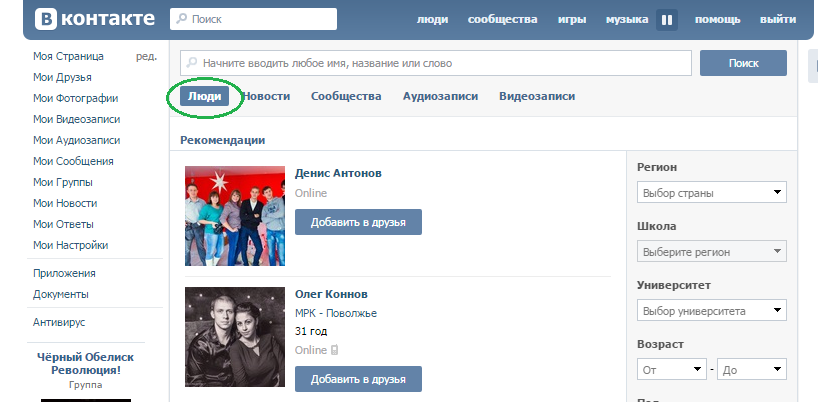 В таком случае появится шанс просмотреть информацию и использовать по назначению.
В таком случае появится шанс просмотреть информацию и использовать по назначению.
Как скрыть свой номер телефона в Инстаграм
Привязанный к аккаунту в Инстаграм контакты мобильного телефона предназначен преимущественно для повышения безопасности и защиты конфиденциальной информации с помощью двухфакторной аутентификации. Мошенники уже не смогут подобрать пароль к странице пользователя без ввода код-пароля, которое приходит владельцу аккаунта в Instagram через SMS.
За пределами дополнительной защиты номер нигде не указывается и не выводится. Единственное исключение – бизнес-профиль, где в раздел «Способы связи» можно или добавлять данные для звонков от клиентов, или же наоборот – очищать текстовое поле и защищаться от активности извне.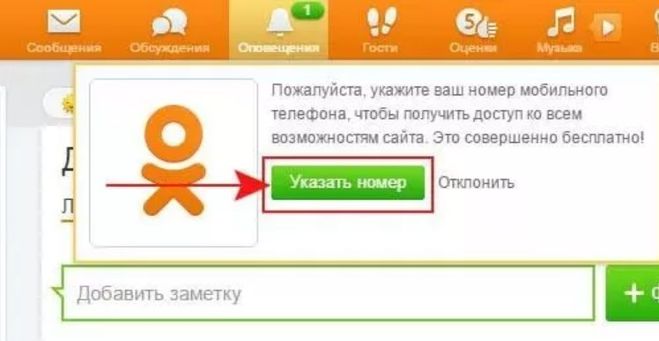
Альтернативный поиск людей в Инстаграм
Если добавленные контакты на iOS, Android или на компьютере не привели к должным результатам и поиск не отобразил парочку контактов, лучше сразу обратиться к сервису Яндекс.Люди.
Определить Инстаграм человека можно и по имени и фамилии, используемым в Facebook или Вконтакте, и по короткому описанию, и даже по ряду смежных запросов, связанных с возрастом, местом проживания, работой или учебой. Заполненные текстовые поля проверяются почти мгновенно, а после на экране появится ряд рекомендаций, посвященных изменению запросов или же, добавлению дополнительных данных.
Найти страницу по номеру телефона с каждым годом все сложнее. Администрация социальной сети активно скрывает конфиденциальную информацию пользователей и старательно защищает аудиторию от действий мошенников. Шансы обойти ограничения высоки, если знать, как стоит действовать и хотя бы изредка, но экспериментировать.
Включить общее количество страниц в номер страницы
Word для Microsoft 365 Word для Microsoft 365 для Mac Word для Интернета Word 2021 Word 2021 для Mac Word 2019 Word 2019 для Mac Word 2016 Word 2016 для Mac Word 2013 Word 2010 Word для Mac 2011 Дополнительно. ..Меньше
..Меньше
Вставить страницу X из Y
Если у вас уже есть верхний или нижний колонтитул, щелкните или коснитесь того места, где вы хотите сначала поместить номер страницы.
Перейти к Вставить > Номер страницы .
Выполните одно из следующих действий:
Прокрутите, пока не увидите Страница X из Y , и выберите формат.
Выберите Закрыть верхний и нижний колонтитулы или дважды щелкните в любом месте за пределами области верхнего или нижнего колонтитула.
Дважды щелкните нижний или верхний колонтитул в том месте, где требуется нумерация страниц.
Перейдите к Верхний и нижний колонтитулы > Нижний колонтитул , а затем прокрутите, чтобы найти и выбрать Семафор .
-
Выберите Закрыть верхний и нижний колонтитулы или дважды щелкните в любом месте за пределами области верхнего или нижнего колонтитула, чтобы выйти.

См. также
Начинайте нумерацию страниц позже в документе
Перейти к Вставка > Номера страниц
Выберите место.
Чтобы удалить номера страниц, повторите эти шаги, но выберите Удалить номера страниц .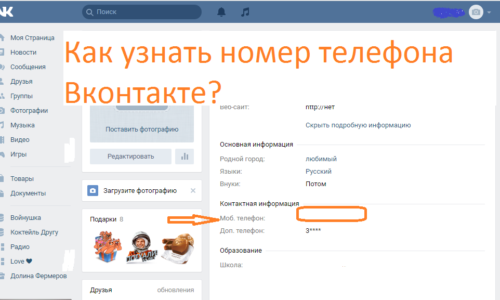
Дополнительные сведения о номерах страниц см. в разделе Нумерация страниц в Word.
Добавление номеров страниц в Pages на Mac
В документ можно добавлять номера страниц, которые автоматически корректируются при добавлении или удалении страниц. Вы можете добавить номер страницы в верхний или нижний колонтитул на своей странице или в другом месте документа, например, в основном тексте или в объекте.
Добавление номеров страниц
Самый простой способ добавить номера страниц в документ — вставить их в верхний или нижний колонтитул. Поля верхнего и нижнего колонтитула невидимы, когда они пусты, но вы можете их увидеть, если наведете на них указатель мыши.
Наведите указатель на верхнюю или нижнюю часть страницы, пока не увидите три поля верхнего или нижнего колонтитула, затем щелкните поле, которое хотите использовать (левое, центральное или правое).

Если для документа отключены верхние и нижние колонтитулы, сначала включите их (нажмите на панели инструментов, щелкните вкладку «Документ», затем установите флажки «Верхний и нижний колонтитулы»).
Нажмите «Вставить номер страницы», затем выберите стиль нумерации.
Номера страниц автоматически увеличиваются при добавлении страниц. Если ваш текстовый документ состоит из нескольких разделов, вы можете использовать разные начальные номера и форматирование для каждого раздела. См. Изменение начального номера и стиля номера.
Добавление номеров страниц вне верхнего или нижнего колонтитула
Если вы хотите использовать номер страницы в качестве элемента дизайна вне верхнего или нижнего колонтитула, вы можете добавить номера страниц в любом месте основного текста или в фигуре, текстовом поле , или ячейка таблицы.
Поместите точку вставки в тексте там, где вы хотите разместить номер страницы, или дважды щелкните фигуру, текстовое поле или ячейку таблицы.

Нажмите на панели инструментов, затем выберите «Номер страницы».
Добавляемый номер зависит от страницы, на которой вы сейчас находитесь, и от того, есть ли в документе другие разделы или страницы с настройками номеров, которые влияют на него.
Изменение начального номера и стиля номера
После добавления номеров страниц вы можете изменить начальный номер страницы и изменить стиль номера для раздела в текстовом документе или для страницы в документе с макетом страницы.
Выполните одно из следующих действий:
В текстовом документе: Нажмите на панели инструментов, затем нажмите вкладку «Раздел» в верхней части боковой панели.
В документе макета страницы: Щелкните в углу страницы, которую вы хотите изменить (чтобы на странице ничего не было выделено), затем щелкните на панели инструментов.